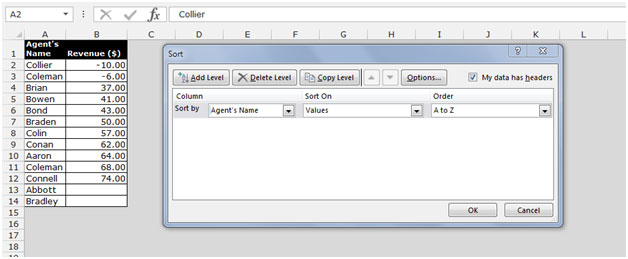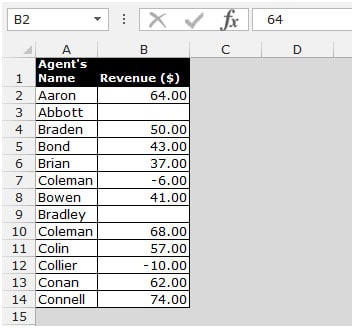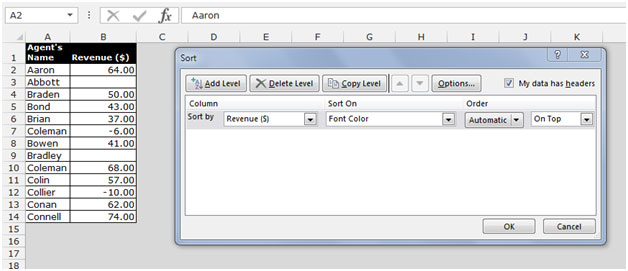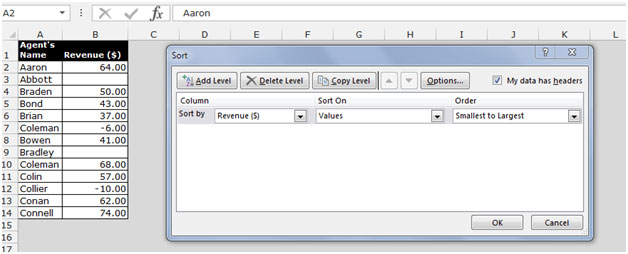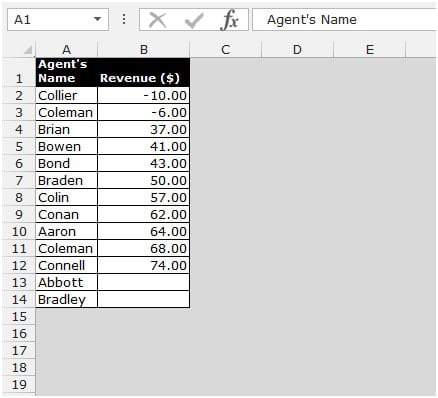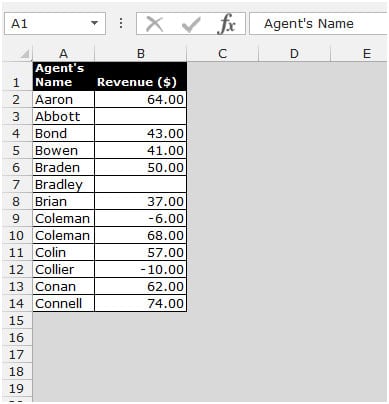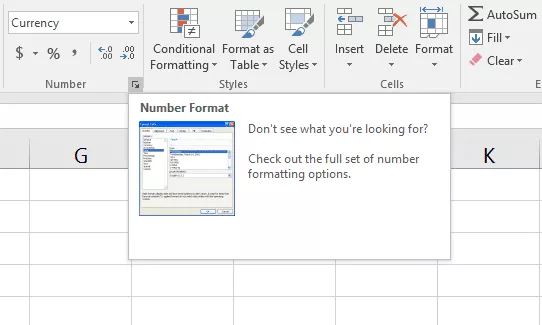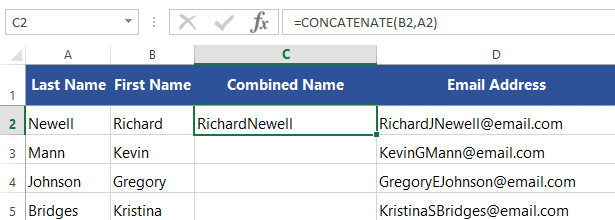نرم افزار اکسل داده ها را طبق قوانین خاصی مرتب سازی می کند. می توانیم داده های عددی را بر اساس ترتیب صعودی و یا نزولی مرتب کنیم. و همین طور متن را مطابق الفبای A تا Z و Z تا A مرتب کنیم. همچنین می توانیم بر اساس رنگ فونت یا رنگ سلول آن ها را مرتب کنیم.
این گزینه در سربرگ Data و در گروه Sort & Filter موجود است.
می توانیم داده ها را به صورت زیر مرتب کنیم:
مقادیر عددی:
مقادیر عددی، از جمله تاریخ و زمان، از پایین ترین (منفی) به بالاترین (مثبت) طبقه بندی شده اند. اکسل فرمت سلول را در نظر نمی گیرد و فقط محتوای آن را میبیند و بر اساس آن عملیات مرتب سازی را انجام می دهد. تاریخ و زمان بر اساس مقادیر عددی مخصوص خودشان طبقه بندی می شوند.
متن:
متن ها بر اساس حروف اولشان طبقه بندی شده و به ترتیب صعودی یا نزولی نشان داده می شوند.
سلولهای خالی:
سلولهای خالی همیشه در آخرین مرحله طبقه بندی می شوند. به طور مثال مرتب سازی نزولی ترتیب مرتب سازی را از آخر به اول تغییر می دهد، اما در سلول های خالی این اتفاق نمی افتد چرا که این سلول ها همیشه مرتب هستند و تغییری در آن ها ایجاد نمی شود و در سلول قبلی خودشان قرار می گیرند.
بیایید یک مثال برای فهمیدن اینکه چگونه می توانیم داده ها را طبق روشهای بالا مرتب کنیم بزنیم:
ما در محدوده A1:B14 داده هایی داریم. ستون A شامل نام نمایندگان و ستون B شامل درآمد است.
برای مرتب سازی داده ها بر اساس عدد (در این مثال عدد همان میزان درآمد است)، مراحل زیر را دنبال کنید:
- سلول A1 را انتخاب کنید.
- به سربرگData بروید، در گروه Sort & Filter بر روی گزینه Sort کلیک کنید.
- کادر گفتگوی Sort ظاهر می شود.
- در گروه Column،Revenue ($) را انتخاب کنید.
- در گروه Sort on ، Values را انتخاب کنید.
- در گروه order، اگر می خواهید به صورت صعودی مرتب سازی کنید گزینه smallest to largest و اگر می خواهید به صورت نزولی مرتب سازی کنید گزینه largest to smallest را انتخاب کنید.
- روی OK کلیک کنید
برای مرتب سازی داده ها بر اساس متن، مراحل زیر را دنبال کنید:
- سلول A1 را انتخاب کنید.
- به سربرگ Data بروید، در گروه Sort & Filter بر Sort کلیک کنید.
- کادر گفتگوی Sort ظاهر می شود.
- در گروه Column، Agent’s name را انتخاب کنید.
- در گروهSort on ، Values را انتخاب کنید.
- در گروه order، A to Z یا Z to A انتخاب کنید.
- روی OK کلیک کنید